הערה: המידע לגבי אתר האינטרנט הציבורי של SharePoint Online במאמר זה חל רק אם הארגון שלך רכש Microsoft 365, לפני ה- 9 במרץ 2015.
אתר האינטרנט הציבורי שלך Office 365 המופעל על-ידי 21Vianet מכיל שכתובתו הראשוני דומה www.contoso-public.sharepoint.cn, כאשר קונטוסו הוא השם שבחרת בעת ההרשמה. כדי לשנות את שמה, תחילה עליך להוסיף תחוםMicrosoft 365 ולאחר מכן תוכל לשנות את כתובת אתר האינטרנט שלך Microsoft 365 על שם ידידותי יותר.
מדוע כדאי לשנות את שם האתר שלך ב- Microsoft 365? כדי שלקוחות יוכלו לגשת לאתר האינטרנט שלך באמצעות תחום מוכר שנמצא כבר בבעלותך, או באמצעות תחום חדש שבחרת ורכשת עבור העסק שלך.
השלבים שיהיה עליך לבצע כדי לשנות את שם האתר יהיו תלויים בשני גורמים:
-
אילו Microsoft 365 תוכנית אתה משתמש. השלבים המפורטים במאמר זה נועדו עבור Office 365 Small Business שכבר אינה זמינה לרכישה. אין נפרד סדרת השלבים שיש לבצע אם יש לך תוכנית אחרת של Office 365.
-
אם אתה או Microsoft 365 ניהול רשומות ה-DNS של התחום שלך. במהלך השלבים שיש לבצע כדי להוסיף את התחום שלך, תוכל לבחור אם Microsoft 365 לנהל רשומות DNS של התחום שלך, או כדי להמשיך לנהל את ה-DNS רשומות בעצמך אצל ספק אירוח ה-DNS שלך. תצטרך לבצע שלבים שונים במאמר זה, בהתאם לאפשרות שבחרת. (אינך בטוח באיזו אפשרות לבחור? למד עוד אודות בחירת שבה מנוהלים רשומות Office 365 של התחום שלך.)
בחר אחד מהבאים
השלבים לשינוי שם האתר שלך: כאשר Office 365 מנהל עבורך את רשומות ה- DNS של התחום
-
אם טרם עשית זאת, הגדר את התחום שלך עם Office 365. כדי להתחיל, בחלונית תחילת העבודה, לחץ על כתובת דואר אלקטרוני ולאחר מכן בצע את השלבים באשף.
הערה: אם כבר עדכנת את כתובת הדואר האלקטרוני שלך כדי להשתמש בתחום מותאם אישית, וברצונך להשתמש בתחום אחר עבור כתובת URL של אתר האינטרנט שלך, באפשרותך להוסיף תחום נוסף ל- Office 365.
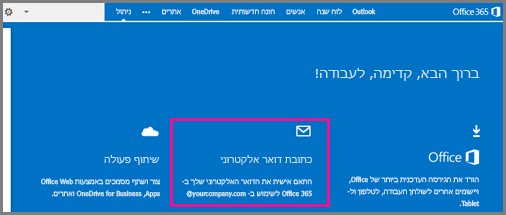
-
עיצוב וגם הגדרת אתר האינטרנט הציבורי שלך, לדוגמה, על-ידי הוספת שם החברה שלך, הסמל ומידע עסקי.
-
בדף ניהול, תחת אתר אינטרנט, לחץ על נהל את אתר האינטרנט הציבורי.
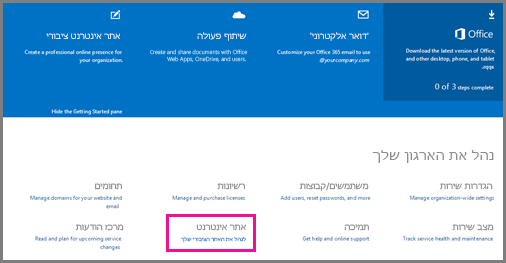
-
בדף ניהול אתר אינטרנט ציבורי, לצד האתר שלך, לחץ על שנה כתובת.

-
ברשימה הנפתחת, בחר את כתובת ה- URL עם שם התחום שלך, כגון http://www.fourthcoffee.com.
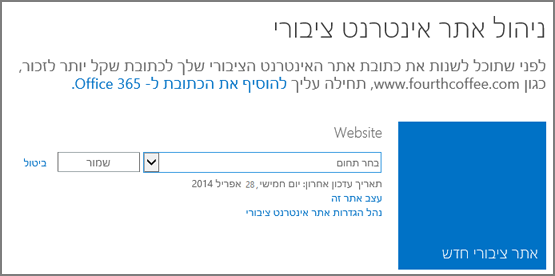
כעת באפשרותך לגשת לאתר האינטרנט שלך באמצעות התחום המותאם אישית שלך, לדוגמה: http://www.contoso.com/, במקום התחום הזמני Microsoft 365 שלך, לדוגמה: http://www.contoso-public.sharepoint.cn/.
השלבים לשינוי שם האתר שלך: כאשר אתה מנהל את רשומות ה- DNS של התחום מחוץ ל- Office 365
-
עיצוב וגם הגדרת אתר האינטרנט הציבורי שלך, לדוגמה, על-ידי הוספת שם החברה שלך, הסמל ומידע עסקי.
-
אם טרם עשית זאת, הגדר את התחום שלך עם Office 365. כדי להתחיל, בחלונית תחילת העבודה, לחץ על כתובת דואר אלקטרוני ולאחר מכן בצע את השלבים באשף.
הערה: אם כבר עדכנת את כתובת הדואר האלקטרוני שלך כדי להשתמש בתחום מותאם אישית, וברצונך להשתמש בתחום אחר עבור כתובת URL של אתר האינטרנט שלך, באפשרותך להוסיף תחום נוסף ל- Office 365.
-
בשלב האחרון של אשף התחומים, שנה את כתובת אתר האינטרנט שלך, תודרך להוסיף רשומת CNAME עבור התחום שלך אצל ספק אירוח ה- DNS שלך. השתמש בערכים הבאים עבור רשומת ה- CNAME:
-
שם מחשב מארח: השתמש ב- www
-
מפנה לכתובת: השתמש בשם-public.sharepoint.cn, כאשר name הוא שם התחום המותאם אישית שלך. לדוגמה, contoso-public.sharepoint.cn.
-
TTL: השתמש בשעה אחת
-
-
המתן כ- 15 דקות ולאחר מכן לחץ על סיימתי, עבור לבדיקה.
כעת באפשרותך לגשת לאתר האינטרנט שלך באמצעות התחום המותאם אישית שלך, לדוגמה: http://www.contoso.com/, במקום התחום הזמני Microsoft 365 שלך, לדוגמה: http://www.contoso-public.sharepoint.cn/.
מספר נקודות שחשוב לזכור
אם תשנה את אתר האינטרנט שלך ותגדיר אותו להשתמש בתחום המותאם אישית שלך, זכור את הדברים הבאים.
-
אם ברצונך לשמור הנוכחי אתר האינטרנט הציבורי שלך, המתארח מחוץ ל- Microsoft 365, במקום להשתמש באתר אינטרנט ציבורי של המשתמשת בתחום שלך ב- Microsoft 365, באפשרותך לנסות. כדי ללמוד כיצד לעשות זאת, ראה בעדכון רשומות DNS כדי להשאיר את אתר האינטרנט אצל ספק האירוח הנוכחי שלך.
-
אם תשנה את אתר האינטרנט שלך ב- Office 365, באפשרותך לשנות את שם האתר כדי להשתמש בתחום מותאם אישית אחר או לשנות בחזרה לכתובת ה-URL המקורי, לדוגמה, contoso-public.sharepoint.cnמאוחר יותר. להלן האופן שבו:
-
אם Office 365 מנהל את רשומות ה- DNS שלך, השתמש באפשרות שנה כתובת כדי לבחור בתחום שונה.
-
אם אתה מנהל את רשומות ה-DNS שלך אצל ספק אירוח ה-DNS, שנה את רשומת CNAME (כפי שתואר בשלבים הקודמים) כך שיפנה כדי להשתמש בשם תחום אחר, כגון לעבור בחזרה אל התחום המקורי, כגון contoso-public.sharepoint.cn.
-










